Како омогућити УПнП на рутеру
Шта треба знати
- Већина рутера га подразумевано укључује.
- Погледај у Напредно, Админ, или Мрежа подешавања на веб интерфејсу вашег рутера.
- Уместо тога, препоручујемо ручно прослеђивање портова.
Овај чланак објашњава како да укључите УПнП на рутеру, било да користите НЕТГЕАР, Линксис, Д-Линк, ХУАВЕИ, АСУС, ТП-Линк, Гоогле Нест Вифи или Гоогле Фибер.
Како користити УПнП на рутеру
Начин на који активирате УПнП зависи од рутера који имате. Први корак је исти за већину марки рутера: пријавите се као администратор.
Оно што следи зависи од вашег специфичног рутера:
Ако у наставку не видите марку свог рутера, највероватније можете мало да прилагодите ова упутства да би радила, пошто већина рутера држи УПнП поставку на сличном месту.
НЕТГЕАР
-
Иди на НАПРЕДНО > Напредно подешавање > УПнП.
Да бисте се пријавили, користите подразумевана листа НЕТГЕАР лозинки..
-
Означите поље за потврду поред Укључите УПнП.

-
Наведите две опције које су приказане:
-
Огласни период: Унесите период огласа у минутима, од 1 до 1440 (24 сата). Ово одређује колико често рутер емитује своје УПнП информације. Подразумевани период је 30 минута. Одаберите краће трајање да бисте боље гарантовали да ће контролне тачке добити тренутни статус уређаја или изаберите дуже да бисте смањили мрежни саобраћај.
-
Време за живот: Унесите време огласа за живот хмеља/кораци, од 1 до 255. Подразумевана вредност је 4 скока. Повећајте ову вредност ако се са уређајима не комуницира правилно.
-
Огласни период: Унесите период огласа у минутима, од 1 до 1440 (24 сата). Ово одређује колико често рутер емитује своје УПнП информације. Подразумевани период је 30 минута. Одаберите краће трајање да бисте боље гарантовали да ће контролне тачке добити тренутни статус уређаја или изаберите дуже да бисте смањили мрежни саобраћај.
Изаберите Применити.
Неки НЕТГЕАР рутери, као што је Нигхтхавк М1, чувају УПнП опцију негде другде. Финд Напредна подешавања > Остало, а затим поље које можете да проверите из УПнП одељак.
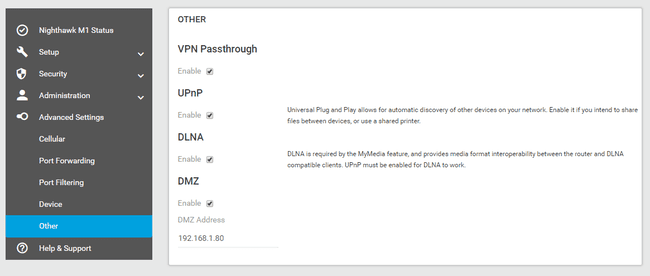
Линксис
-
Изабери Администрација са врха. На неким моделима, прво морате да изаберете подешавања/икону зупчаника из левог менија.
Видите Линксис листа подразумеваних лозинки ако не знате ИП адресу или детаље за пријаву.
-
Изаберите радио дугме поред Омогући или Омогућено, на УПнП линија. Ако га не видите, потврдите да сте у Менаџмент подмени.
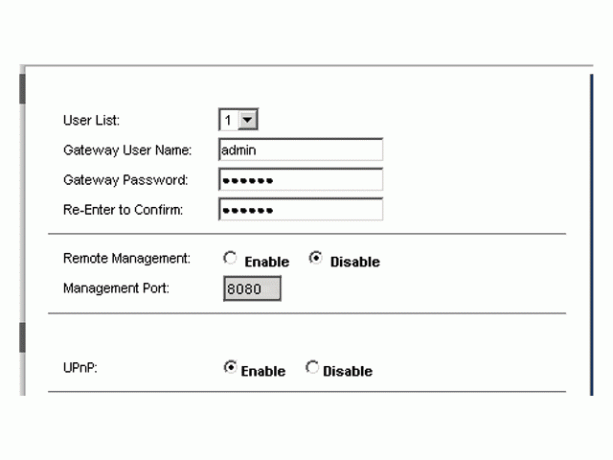
Изабери У реду или Сачувај подешавања. Ако не видите једну од тих опција, ручно поново покрените рутер.
Д-Линк
-
Отвори НАПРЕДНО картица на врху.
Ажурирана листа подразумеваних лозинки Д-Линк рутера Изабери НАПРЕДНА МРЕЖА са леве стране, или УПНП СЕТТИНГ ако је то оно што видите уместо тога.
-
Од УПНП или УПНП СЕТТИНГС области са десне стране, означите поље поред Омогући УПнП.
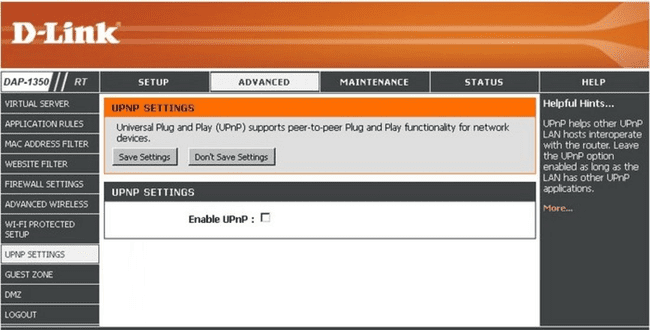
Изаберите Сачувај подешавања.
Праћење ових корака неће радити за све Д-Линк рутере. Покушајте ово уместо тога: Отворите Алати картицу, изаберите Мисц. на левој страни, изаберите Омогућено од УПнП подешавања области са десне стране, а затим притисните Применити, и онда Настави (или да или У реду) да сачувате.
ХУАВЕИ
Након што се пријавите на рутер, отворите Више функција из менија.
-
Изабери Мрежна подешавања са леве стране, праћено УПнП подмени.
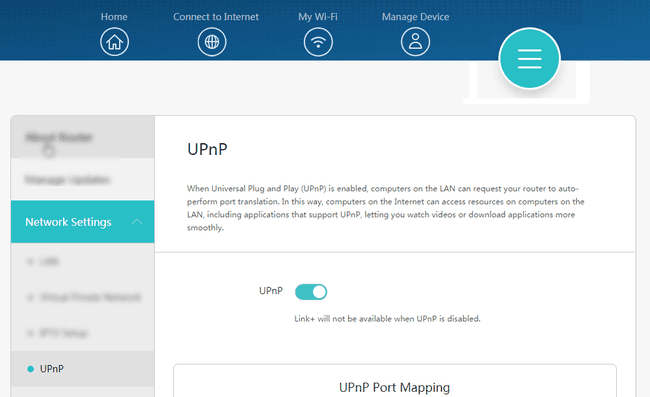
Финд УПнП на десној страни и изаберите дугме поред њега да бисте га укључили.
Неки ХУАВЕИ рутери захтевају различите кораке да би користили УПнП. Ако горенаведено није релевантно за ваш уређај, испробајте једно од ових упутстава:
- Иди на Безбедност > УПнП, ставите чек поред УПнПи изаберите прихвати.
- Уместо тога, преклопник подешавања може бити укључен Подешавања > Безбедност > УПнП подешавања.
- Иди на Мрежна апликација > УПнП конфигурација, означите поље поред Омогући УПнПи изаберите Применити.
АСУС
Изабери ВАН од Напредна подешавања област на левој страни странице.
-
Уверите се да сте у Интернет конекција картицу, а затим изаберите да поред Омогући УПнП.
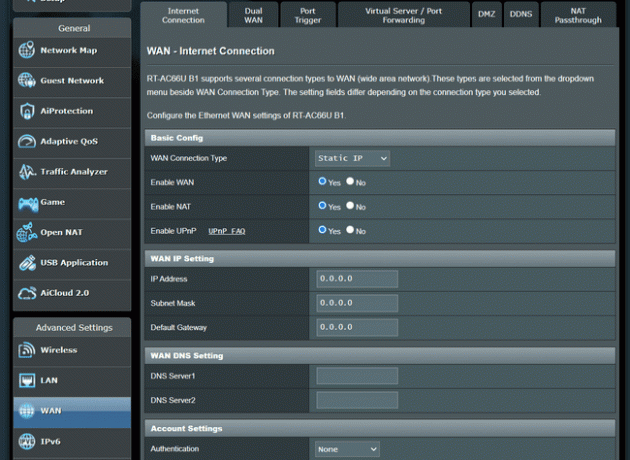
На неким рутерима тражите УПнП картица на овом кораку; изаберите Омогући са те странице.
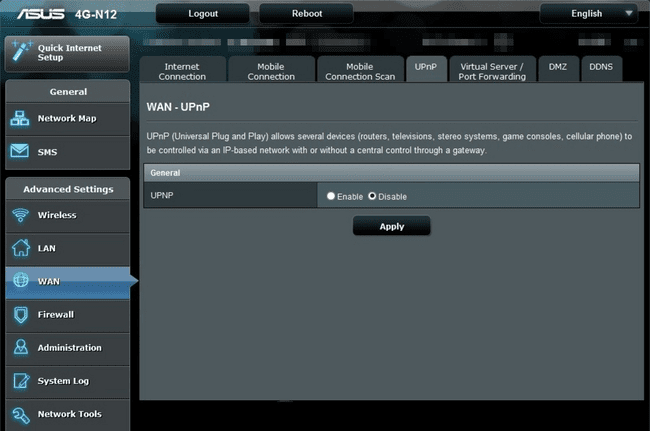
Изаберите Применити.
ТП-Линк
-
Иди на Напредно > НАТ прослеђивање > УПнП.
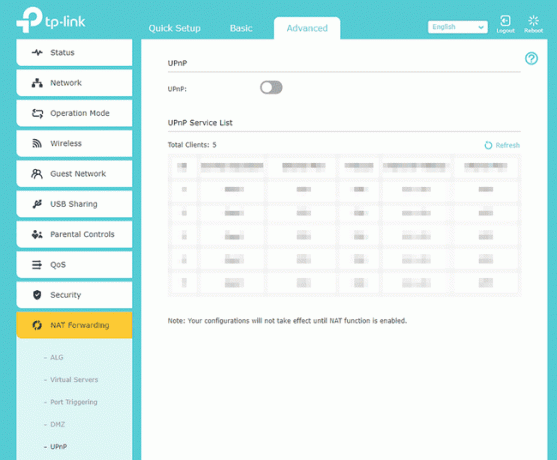
Научите како да пронађете ИП адресу вашег рутера ако нисте сигурни како да се пријавите.
Изаберите дугме поред УПнП да га укључите.
Ако се та упутства не односе на ваш рутер, покушајте да одете овде: Напредно > Прослеђивање > УПнП > Омогући. Неки ТП-Линк рутери не захтевају отварање Напредно први.
Гоогле Нест Вифи
Славина Ви-фи са главне странице апликације Гоогле Хоме. Можете преузмите апликацију Гоогле Хоме из Гоогле Плаи продавнице.
Изаберите икону подешавања у горњем десном углу, а затим додирните Напредно умрежавање на следећој страници.
-
Додирните дугме поред УПнП.
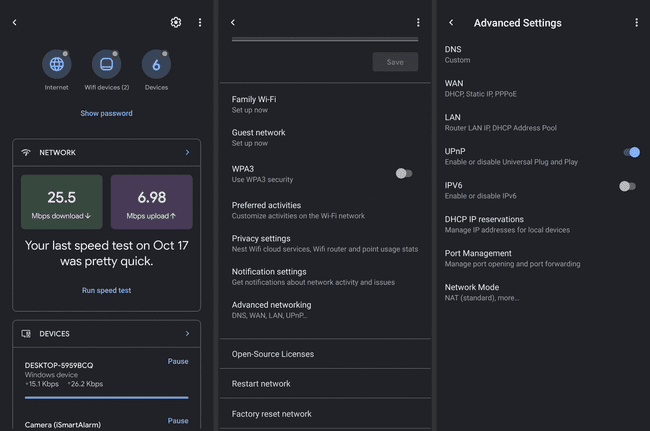
Гоогле Фибер
Пријавите се на Фибер.
Изаберите Мрежа из менија.
Иди на Напредно > Портс.
-
Изаберите дугме поред Универзални Плуг анд Плаи.
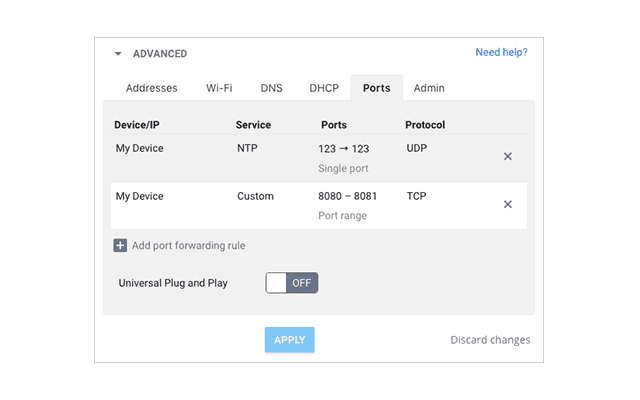
Притисните ПРИМЕНИТИ.
Да ли треба да укључим УПнП на свом рутеру?
УПнП има јасне предности. Убрзава процес подешавања када користите неки софтвер и уређаје, као што су конзоле за игре. Уместо да сами улазите у подешавања рутера и омогућавате овај и тај порт како би ваш Ксбок могао да буде на мрежи, УПнП омогућава да Ксбок комуницира директно са рутером како би направио те изузетке.
Универзални Плуг анд Плаи је такође од помоћи када користите штампаче и друге уређаје који се ослањају на комуникацију са другим уређајима на вашој мрежи и интернету. Ако користите алатку за даљински приступ, на пример, која функционише преко одређених мрежних портова, мораћете да отворите те портове да бисте омогућили софтверу да ради изван ваше мреже; УПнП ово чини заиста једноставним.
Међутим, злонамерни софтвер може лакше покренути свој штетни код директно кроз вашу мрежу када је УПнП укључен. Компромитовани рачунар би се, на пример, могао прикрити као штампач и послати УПнП захтев вашем рутеру да отвори порт. Рутер ће реаговати у складу са тим, отварајући тунел где хакер може да пренесе малвер, украде ваше податке итд.
Дозволити коришћење одређених портова по хиру је згодно, али стога мање безбедно ако уљез искористи овај механизам. ДДоС напади су још један ризик за који се отварате када користите УПнП.
Ако сте забринути због тих ствари, и добро сте да се одрекнете погодности ради безбедности, постоји алтернатива: ручно проследите портове на рутеру. То је мало више него само означавање квадратића на рутеру, али ако сте већ у рутеру да бисте проверили да ли је УПнП укључен, можете искористити ту прилику да ручно подесите преусмеравање портова.
